
Η ολοκλήρωση του υπολογιστή είναι η εργασία είναι αρκετά απλή, εκτελείται σε μόλις τρία κλικ με το ποντίκι, αλλά μερικές φορές είναι απαραίτητο να το αναβληθεί για μια συγκεκριμένη ώρα. Στο σημερινό άρθρο μας, θα πούμε πώς να απενεργοποιήσουμε τον υπολογιστή ή ένα φορητό υπολογιστή με τα Windows 10 με χρονοδιακόπτη.
Καθυστερημένη απενεργοποίηση του υπολογιστή με τα Windows 10
Υπάρχουν αρκετές επιλογές για την απενεργοποίηση του υπολογιστή από το χρονοδιακόπτη, αλλά όλα αυτά μπορούν να χωριστούν σε δύο ομάδες. Το πρώτο συνεπάγεται τη χρήση εφαρμογών τρίτων, το δεύτερο - τυποποιημένο εργαλείο των Windows 10. Γυρίζουμε σε μια πιο λεπτομερή εξέταση του καθενός.
Εκτός από τις εξαιρετικά εξειδικευμένες λύσεις λογισμικού, συμπεριλαμβανομένων εκείνων που εξετάζονται από εμάς παραπάνω, το αναβαλλόμενο να απενεργοποιηθεί ο υπολογιστής βρίσκεται σε πολλές άλλες εφαρμογές, για παράδειγμα, σε παίκτες και πελάτες του torrent.
Έτσι, ο δημοφιλής Aimp Audio Player σας επιτρέπει να ολοκληρώσετε τη λειτουργία του υπολογιστή στο τέλος της αναπαραγωγής της λίστας αναπαραγωγής ή σε συγκεκριμένο χρόνο.
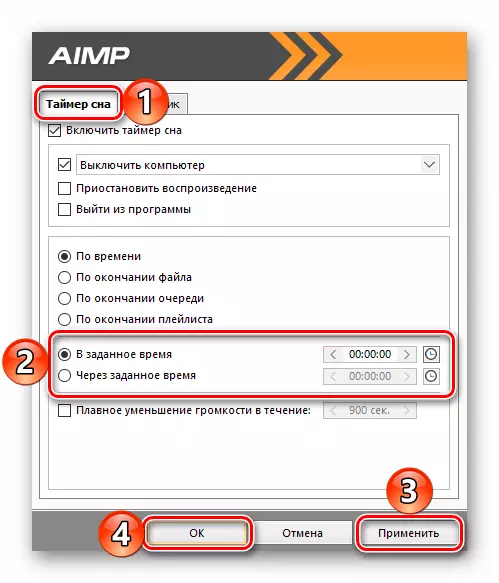
Δείτε επίσης: Πώς να διαμορφώσετε το AIMP
Και στο uTorrent υπάρχει η δυνατότητα να απενεργοποιήσετε τον υπολογιστή μετά την ολοκλήρωση όλων των λήψεων ή λήψεων και διανομών.
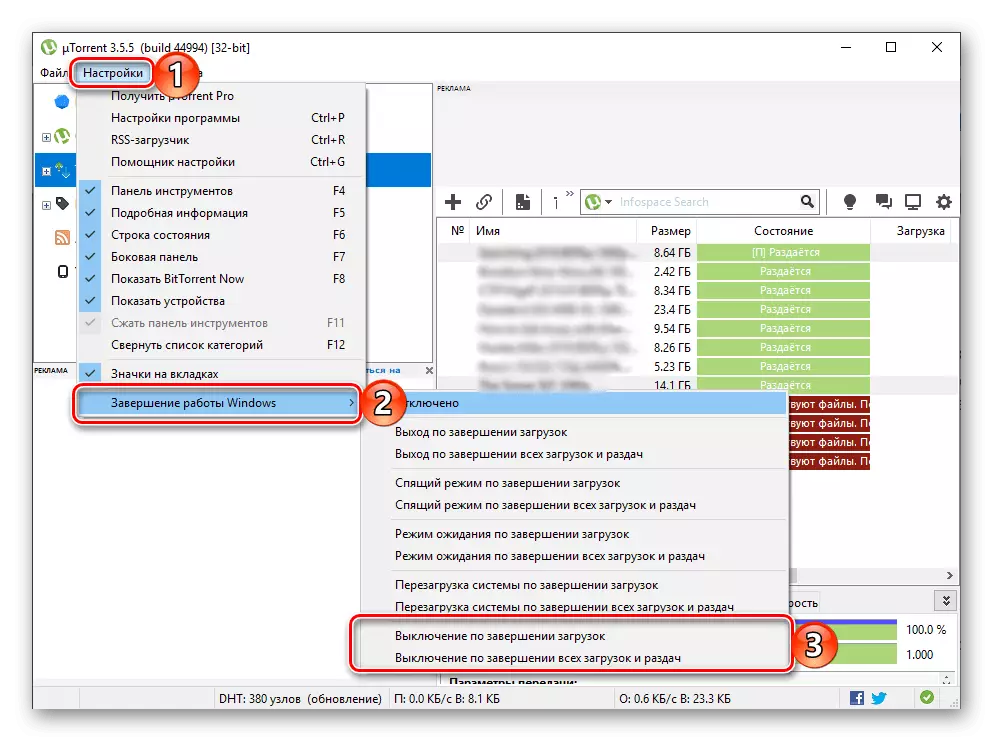
Μέθοδος 2: Τυπικά εργαλεία
Εάν δεν θέλετε να κατεβάσετε και να εγκαταστήσετε ένα πρόγραμμα από τους προγραμματιστές τρίτων κατασκευαστών στον υπολογιστή σας, μπορείτε να το απενεργοποιήσετε από το χρονοδιακόπτη και να χρησιμοποιήσετε τα ενσωματωμένα εργαλεία των Windows 10, και ταυτόχρονα με διάφορους τρόπους. Το κύριο πράγμα είναι να θυμάστε την ακόλουθη εντολή:
Shutdown -s -T 2517
Ο αριθμός που ορίζεται σε αυτήν είναι ο αριθμός των δευτερολέπτων, μετά το οποίο εμφανίζεται ο υπολογιστής. Είναι σε αυτά που θα χρειαστεί να μεταφράσετε το ρολόι και τα λεπτά. Η μέγιστη υποστηριζόμενη τιμή είναι 315360000. Και αυτά είναι έως και 10 χρόνια. Η ίδια εντολή μπορεί να χρησιμοποιηθεί σε τρία μέρη, ή μάλλον, στα τρία συστατικά του λειτουργικού συστήματος.
- Το παράθυρο "Εκτέλεση" (που ονομάζεται "Win + R" Keys).
- Αναζήτηση συμβολοσειράς ("Win + S" ή ένα κουμπί στη γραμμή εργασιών).
- "Γραμμή εντολών" ("Win + x" με την ακόλουθη επιλογή του αντίστοιχου στοιχείου στο μενού περιβάλλοντος).
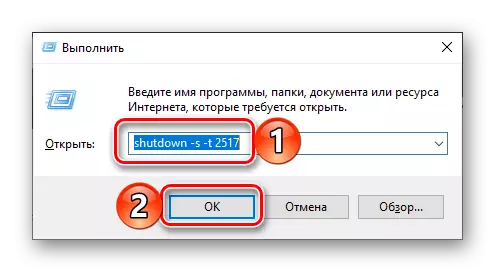
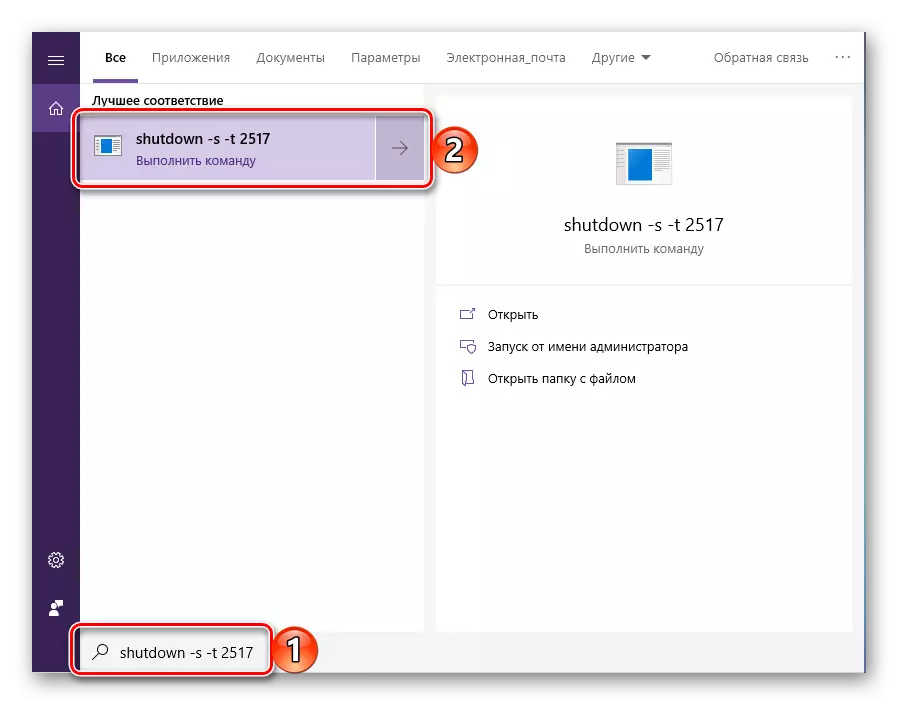
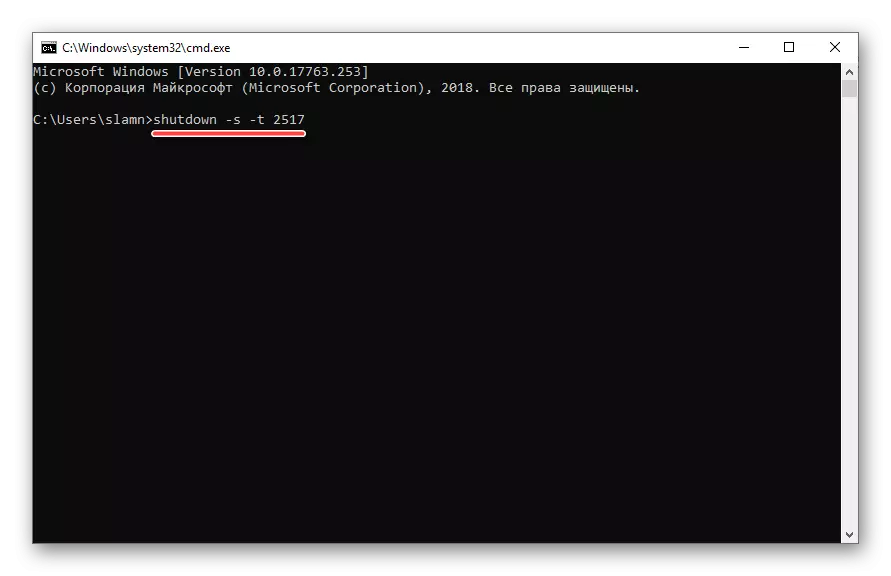
Δείτε επίσης: Πώς να τρέξετε "γραμμή εντολών" στα Windows 10
Στην πρώτη και την τρίτη περίπτωση, μετά την εισαγωγή της εντολής, κάντε κλικ στην επιλογή "Enter", στο δεύτερο - επιλέξτε το στα αποτελέσματα αναζήτησης πιέζοντας το αριστερό πλήκτρο του ποντικιού, που είναι, απλά τρέξτε. Αμέσως μετά την εκτέλεση, θα εμφανιστεί ένα παράθυρο στο οποίο παραμένει ο χρόνος πριν απενεργοποιηθεί και σε πιο κατανοητές ώρες και λεπτά.

Δεδομένου ότι ορισμένα προγράμματα, που εργάζονται στο παρασκήνιο, μπορούν να βάλουν τον υπολογιστή για να απενεργοποιήσετε, θα πρέπει να συμπληρώσετε αυτήν την εντολή σε άλλη παράμετρο - -f (που υποδεικνύεται μέσω ενός χώρου μετά από δευτερόλεπτα). Εάν χρησιμοποιείται, η λειτουργία του συστήματος θα ολοκληρωθεί βίαια.
Shutdown -s -T 2517 -F
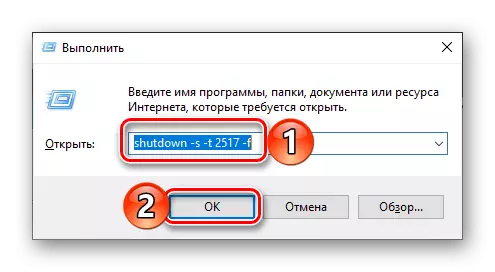
Εάν αλλάξετε γνώμη για να απενεργοποιήσετε τον υπολογιστή, απλά εισάγετε και ακολουθήστε την παρακάτω εντολή:
Shutdown -a.

Διαβάστε επίσης: Απενεργοποιήστε έναν υπολογιστή χρονοδιακόπτη
συμπέρασμα
Κοιτάξαμε μερικές απλές επιλογές για την απενεργοποίηση των υπολογιστών με τα Windows 10 με χρονοδιακόπτη. Εάν δεν αρκεί για εσάς, σας συνιστούμε να εξοικειωθείτε με τα πρόσθετα υλικά μας σε αυτό το θέμα, συνδέσμοι με τα οποία είναι παραπάνω.
